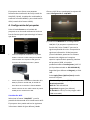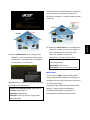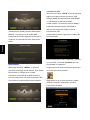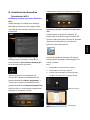El Acer P5207B ofrece una experiencia multimedia completa, con capacidades de visualización de red a través de LAN y WiFi, visualización multimedia desde una fuente MEDIO y visualización USB.
Puedes proyectar contenido desde tu tableta o smartphone al proyector usando la aplicación “eDisplay” y también acceder a Internet. También puedes conectar una unidad USB o tarjeta SD (para modelos seleccionados) para reproducir música, fotos, vídeos o documentos.
El modo MEDIO te permite elegir entre diferentes opciones de fuentes de entrada, incluyendo Música, Foto, Vídeo, Documentos y Configuración.
El Acer P5207B ofrece una experiencia multimedia completa, con capacidades de visualización de red a través de LAN y WiFi, visualización multimedia desde una fuente MEDIO y visualización USB.
Puedes proyectar contenido desde tu tableta o smartphone al proyector usando la aplicación “eDisplay” y también acceder a Internet. También puedes conectar una unidad USB o tarjeta SD (para modelos seleccionados) para reproducir música, fotos, vídeos o documentos.
El modo MEDIO te permite elegir entre diferentes opciones de fuentes de entrada, incluyendo Música, Foto, Vídeo, Documentos y Configuración.




-
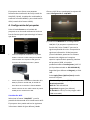 1
1
-
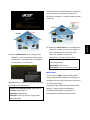 2
2
-
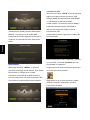 3
3
-
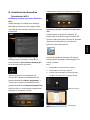 4
4
Acer P5207B Guía de inicio rápido
- Tipo
- Guía de inicio rápido
- Este manual también es adecuado para
El Acer P5207B ofrece una experiencia multimedia completa, con capacidades de visualización de red a través de LAN y WiFi, visualización multimedia desde una fuente MEDIO y visualización USB.
Puedes proyectar contenido desde tu tableta o smartphone al proyector usando la aplicación “eDisplay” y también acceder a Internet. También puedes conectar una unidad USB o tarjeta SD (para modelos seleccionados) para reproducir música, fotos, vídeos o documentos.
El modo MEDIO te permite elegir entre diferentes opciones de fuentes de entrada, incluyendo Música, Foto, Vídeo, Documentos y Configuración.